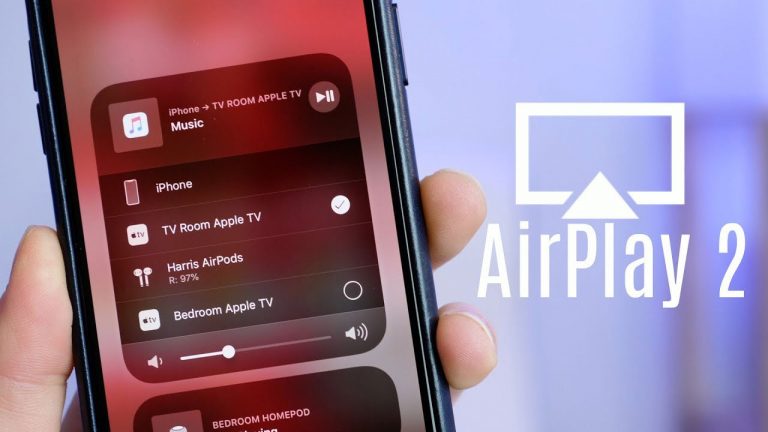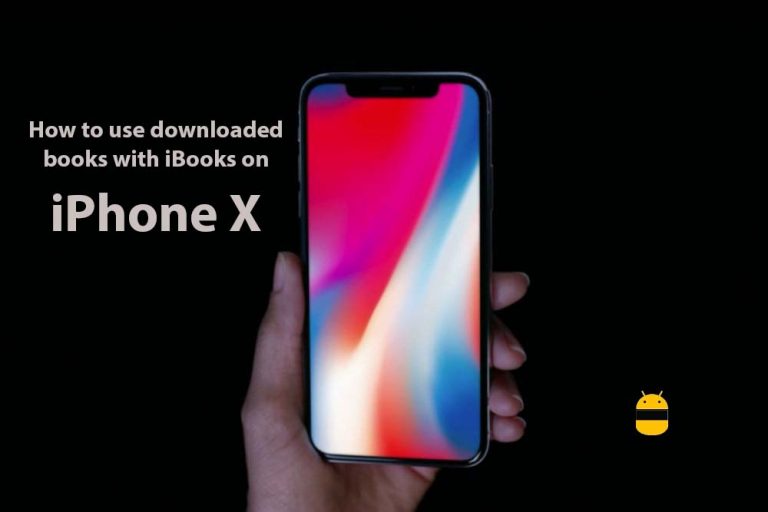Теперь приостановите FaceTime на iOS 14 и iPadOS 14
Одна из особенностей iPhone – это сервисы iMessage и Facetime. В частности, Facetime работает безупречно, и вы также можете проводить групповые видеозвонки. Однако бывают случаи, когда вам может потребоваться приостановить Facetime на iOS 14 и iPadOS 14. Но с последним обновлением iOS теперь поддерживает режим «картинка в картинке». Таким образом, даже если вы нажмете на главный экран, время лица по-прежнему будет показывать кадры с камеры, даже если вы не хотите.
Но есть небольшая хитрость, которую вы можете использовать, чтобы обойти это и приостановить видео Facetime на iOS 14 и iPadOS 14. Вы можете удалить изображение в режиме изображения, проведя его по экрану, или вы можете отключить эту функцию, чтобы избежать неприятных моментов. Каким бы ни был катетер, Facetime все еще можно приостановить, нажав старую кнопку «Домой» на большинстве iPhone и iPad.
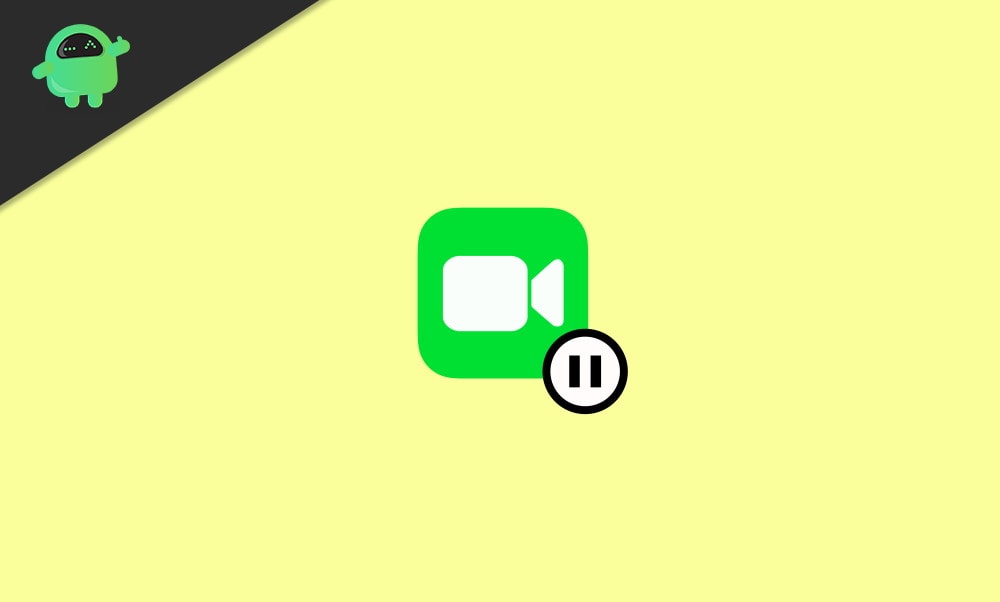
Приостановите FaceTime на iOS 14 и iPadOS 14
Метод 1: приостановить FaceTime в PIP
В iOS 13 было довольно просто приостановить FaceTime. Чтобы сделать паузу, нужно нажать кнопку «Домой». Но в iOS 14 все обстоит иначе из-за недавнего добавления функции PIP. Картинка в картинке позволяет вам смотреть видео во время использования других приложений и одновременного выполнения нескольких задач.
В режиме PIP видео сводится к маленькому прямоугольнику. Вы можете играть и останавливать его или можете использовать другие приложения. Face Time также поддерживает режим PIP, поэтому, если вы нажмете кнопку домой.
Вы не будете приостанавливать личное общение. Вместо этого Facetime будет в режиме PIP. Однако можно приостановить время лица, даже если FaceTime находится в режиме PIP.
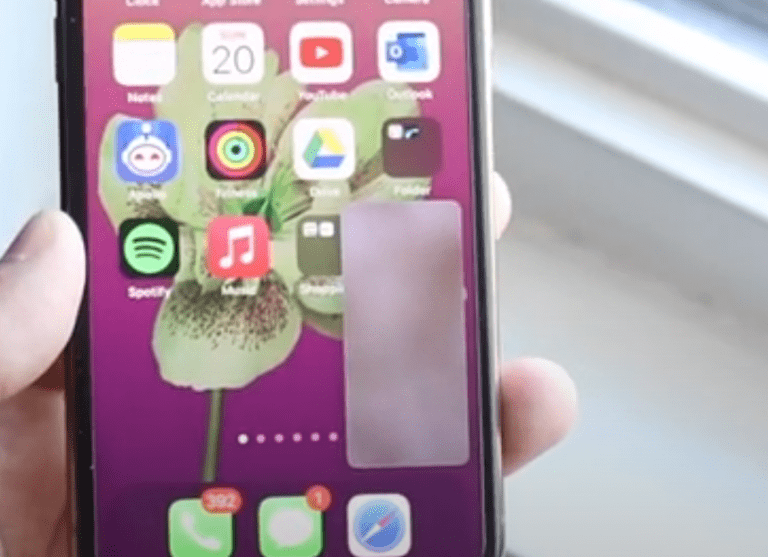
Если ваш FaceTime находится в режиме PIP, то, чтобы приостановить FaceTime, просто выберите FaceTime и перетащите его в угол экрана. Facetime PIP будет минимизирован сбоку экрана и появится в баннере. Вы можете нажать на боковой баннер, чтобы снова начать Facetime.
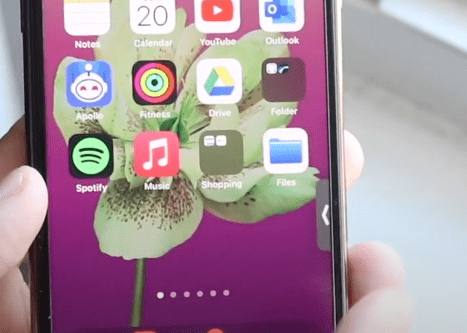
Метод 2: выключите камеру
Если у вас возникли проблемы с первым способом приостановить FaceTime в режиме PIP. Тогда есть еще один более простой способ, если время лица находится в режиме PIP, увеличьте его.
Затем в окне FaceTime проведите пальцем вверх, чтобы открыть слайд-меню. Здесь нажмите на Камера выключена вариант, и FaceTime будет приостановлен.
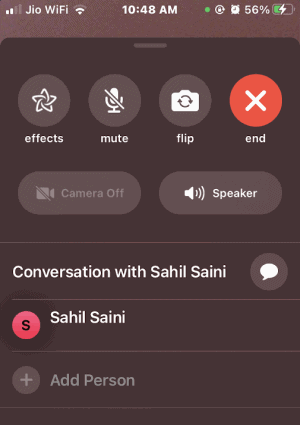
Тем не менее, голос по-прежнему будет, поскольку динамик все еще включен. Итак, если вы хотите сделать паузу, он также полностью отключает параметр «Динамик».
Метод 3: отключение функции PIP
Многие пользователи сообщают, что в iOS 14 у них возникают проблемы с приостановкой FaceTime при включенной функции PIP. Функция PIP – это новая функция, которая была недавно представлена в iOS, поэтому в ней есть некоторые ошибки, и она требует дальнейшего развития.
Для большинства людей, отключающих PIP, эта функция отлично работает, чтобы решить проблему FaceTime в iOS 14. Если вы отключите функцию PIP, вы можете приостановить FaceTime, используя старый жест руки, проведя пальцем до дома.
Чтобы отключить PIP, сначала откройте Настройки приложение, затем перейдите в Генеральная вариант.
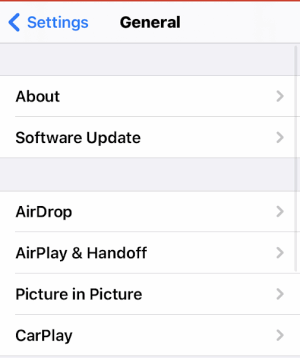
Теперь на странице “Общие” нажмите кнопку Картинка в картинке вариант.
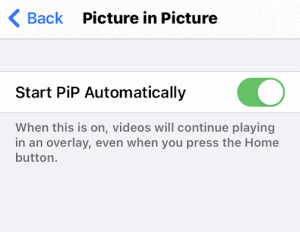
Теперь на странице «Изображение на странице настроек изображения» отключите и отключите Запускать PIP автоматически вариант. Теперь у вас не будет проблем с приостановкой FaceTime. Вы можете использовать жест «Домой», чтобы приостановить FaceTime.
Вывод
Работающий Facetime иногда может привести к неловким ситуациям. Чтобы этого избежать, обязательно следуйте этим советам, чтобы приостановить Facetime на iPhone или iPad.